在日常使用电脑的过程中,我们常常遇到无法删除某些文件或文件夹的情况。之前已经分享过一些便捷的工具,专门用于解决此类问题。大多数情况下,这种问题通常是由于文件进程占用导致的,只需简单地重启电脑就能够解决这个问题。
此外,一些软件如火绒文件粉碎和IObit Unlocker等也可以用来解除文件占用,以便强制删除。然而,并非所有情况下都能成功删除,因为有些异常顽固的文件即使使用工具也难以删除。例如,火绒和360的文件粉碎功能有时会提示操作失败,甚至根本没有任何效果。
不久前,有用户在FGJ博客留言说他的桌面上有一个文件,大小为0KB且无后缀名,重启无效,删除时出现错误提示,即使使用工具删除也无法成功。这种奇怪的问题确实非常困扰人,因此FGJ博客在这里分享一些解决方法。
具体的解决步骤如下:
- 在开始菜单中右键点击,选择“运行”,输入msconfig,然后点击确定。
- 在打开的系统配置界面中,切换到“引导”选项卡。
- 勾选“安全引导”,点击确定,然后重新启动电脑,系统将进入安全模式。
- 在安全模式下右键点击文件即可顺利选择删除,并清空回收站。
- 操作完成后,取消勾选“安全引导”,然后重启电脑即可退出安全模式。
在安全模式下,只会启动系统的最基本功能,无法像平时一样运行软件。这样可以确保恶意软件或病毒无法加载,非常适用于排查和修复问题,包括删除顽固文件。另外,还有一种权限更大的方式,可以进入PE系统来操作删除顽固文件。用户可以使用之前FGJ博客推荐的微PE等工具,虽然相比安全模式更繁琐,但是PE不受限制,几乎一切都可以删除,只需小心不要误删系统文件即可。
本站资源来源于网络,仅限用于学习和研究目的,请勿用于其他用途。如有侵权请发送邮件至vizenaujmaslak9@hotmail.com删除。:FGJ博客 » 电脑中有无法删除的文件怎么办?

 国内服务器不备案能干嘛
国内服务器不备案能干嘛 阿里云1C(核)1G配置是什么意思
阿里云1C(核)1G配置是什么意思 个人记账管理 – 推荐的思路和方式
个人记账管理 – 推荐的思路和方式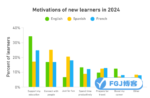 2024年全球语言趋势学习报告 – 意大利语竟然排到了第六
2024年全球语言趋势学习报告 – 意大利语竟然排到了第六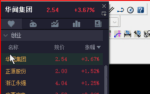 上证指数可以放在电脑桌面上随时查看吗
上证指数可以放在电脑桌面上随时查看吗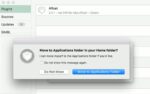 在Mac上实现窗口始终置顶的方法
在Mac上实现窗口始终置顶的方法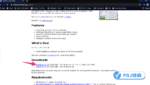 如何让窗口在Windows电脑上置顶在屏幕最上方
如何让窗口在Windows电脑上置顶在屏幕最上方 谷歌浏览器出现安全提示“已屏蔽危险的下载内容”,无法下载文件怎么办
谷歌浏览器出现安全提示“已屏蔽危险的下载内容”,无法下载文件怎么办